Si të shikoni paraprakisht dokumentin tuaj Word 2013 përpara printimit

Zbuloni se si të shikoni paraprakisht dokumentin tuaj Word 2013 përpara printimit për të shmangur surprizat e pakëndshme.
Një nga gjërat që mund të gjeni se bëni shpesh në Excel 2011 për Mac është të ndryshoni pamjen e qelizave dhe këtë e bëni me opsionet në skedën Home të Shiritit. Përveç efektit vizual, format do të thotë gjithashtu se si një qelizë trajton përmbajtjen që është shtypur brenda saj.
Formati i përgjithshëm është formati i parazgjedhur i qelizës. (Shiko në grupin Number në skedën Home.) Shkurtimisht, formati i Përgjithshëm zbaton formatimin duke përdorur këto rregulla të thjeshta:
Një qelizë që përmban çdo karakter teksti është formatuar si tekst.
Një qelizë që përmban vetëm numra është formatuar si numër ose datë.
Një qelizë që fillon me një shenjë të barabartë (=) është një formulë.
Mund të anashkaloni Formatin e Përgjithshëm dhe të aplikoni çdo format tjetër që dëshironi në një qelizë. Nëse ndryshoni formatin e një qelize nga një nga formatet e numrave ose datave në formatin Tekst, nuk mund të përdorni më vlerën e numrit ose datën në llogaritjet e formulës.

Grupi Numër në skedën Home ofron opsione të shpejta të formatimit:
Formati i numrave: Kjo është një menu që shfaqet që ju lejon të aplikoni formatin e paracaktuar për secilën nga kategoritë kryesore të formatit.
Monedha alternative: Kjo menu që shfaqet ju lejon të aplikoni formate të kontabilitetit për monedha të veçanta.
Përqindje: Shfaq vlerat dhjetore si përqindje.
Mijëra: Klikoni për të aktivizuar ose çaktivizuar presjet si ndarës të mijërave.
Ripoziciononi pikën dhjetore: Klikoni një buton për të zhvendosur pikën dhjetore një pozicion majtas ose djathtas.
Për të shfaqur listën e plotë të formateve të disponueshme të numrave, shtypni Command-1 (ose zgjidhni Format→ Cells nga shiriti i menysë) dhe në dialogun Formal Cells, klikoni në skedën Number.
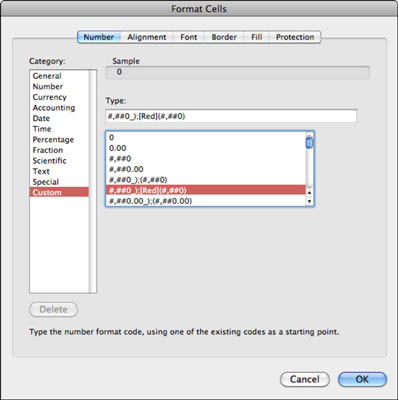
Zbuloni se si të shikoni paraprakisht dokumentin tuaj Word 2013 përpara printimit për të shmangur surprizat e pakëndshme.
Mëso si të krijoni lista të numëruara automatikisht në Word 2007 duke përdorur butonat List dhe Numërimi në Ribbon. Ndihmoni veten të organizoni informacionin tuaj më mirë.
Mësoni se si të krijoni një tabelë në PowerPoint 2007 me hapa të thjeshtë. Tabelat janë ideale për organizimin e informacionit në mënyrë vizuale.
Mësoni si të dërgoni me email një prezantim në PowerPoint 2007 lehtësisht nëpërmjet këtyre hapave të thjeshtë. Ndani prezantimet me kolegët tuaj në pak minuta.
Ndonjëherë ju nevojitet Outlook 2013 për t'ju kujtuar datat e rëndësishme ose aktivitetet vijuese. Ju mund të përdorni flamuj, për shembull, për t'ju kujtuar të telefononi dikë javën e ardhshme. Mënyra më e mirë për të ndihmuar veten të mbani mend është të shënoni emrin e atij personi në listën e Kontakteve. Një kujtesë do të shfaqet në kalendarin tuaj. Kontaktet nuk janë […]
Çdo aspekt i paraqitjes së një tabele mund të formatohet në Word në Office 2011 për Mac. Ju mund të aplikoni stile që bashkojnë qelizat së bashku për të formuar qeliza më të mëdha, për t'i shkrirë ato, për të ndryshuar ngjyrat e kufirit, për të krijuar hije të qelizave dhe më shumë. Zbatimi i një stili tabele nga Office 2011 për Mac Ribbon Skeda Tabelat e Ribbon […]
Kur përdorni Word në Office 2011 për Mac, mund të aplikoni stilet e tabelave për të ndryshuar pamjen e qelizave. Nëse nuk mund të gjeni një ekzistues që plotëson nevojat tuaja, mund të krijoni stile të reja tabele nga dialogu Style. Merrni këto hapa: Në Word 2011 për Mac, zgjidhni Format→Style. Hapet dialogu Stil. Kliko […]
Kur përdorni Office 2011 për Mac, së shpejti do të zbuloni se Word 2011 mund të hapë faqet e internetit që keni ruajtur nga shfletuesi juaj i uebit. Nëse një faqe interneti përmban një tabelë HTML (HyperText Markup Language), ju mund të përdorni veçoritë e Tabela të Word-it. Mund ta keni më të lehtë të kopjoni vetëm pjesën e tabelës së faqes në internet […]
Edhe pse në të vërtetë nuk mund të krijoni temat tuaja nga e para, Word 2007 ofron shumë tema të integruara që mund t'i modifikoni për t'iu përshtatur nevojave tuaja. Një gamë e gjerë temash ju mundëson të përzieni dhe përputhni fontet, ngjyrat dhe efektet e formatimit të ndryshëm për të krijuar personalizimin tuaj.
Ju mund të modifikoni një temë të integruar ose të personalizuar në Word 2007 për t'iu përshtatur nevojave tuaja. Mund të përzieni dhe përputhni shkronja, ngjyra dhe efekte të ndryshme për të krijuar pamjen që dëshironi.






